对比图:

在Photoshop的调整面板的第二行最后一个就是颜色查找表工具。

单机建立颜色查找表的调整图层。
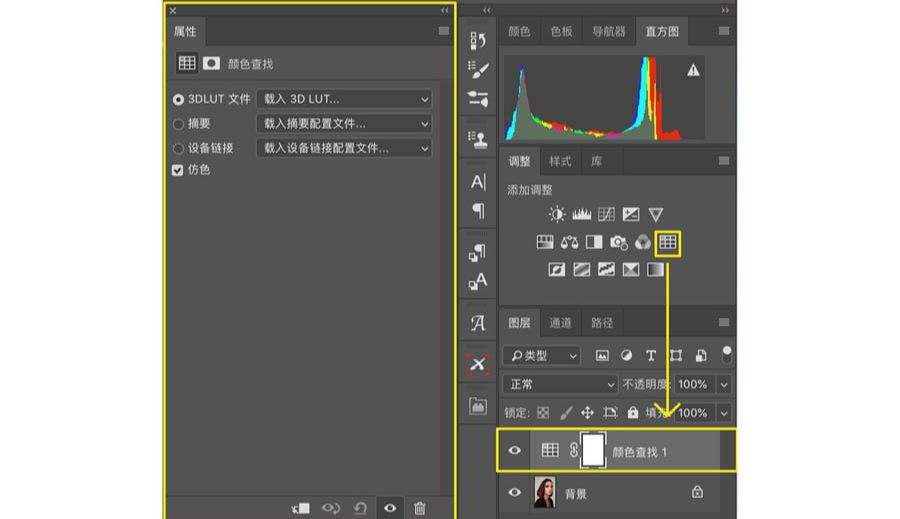
在“载入3D LUT”选项中出现下拉菜单,这里存储这Photoshop默认自带的一些LUT预设。选择一个预设,那么照片颜色的就会有相应的变化。
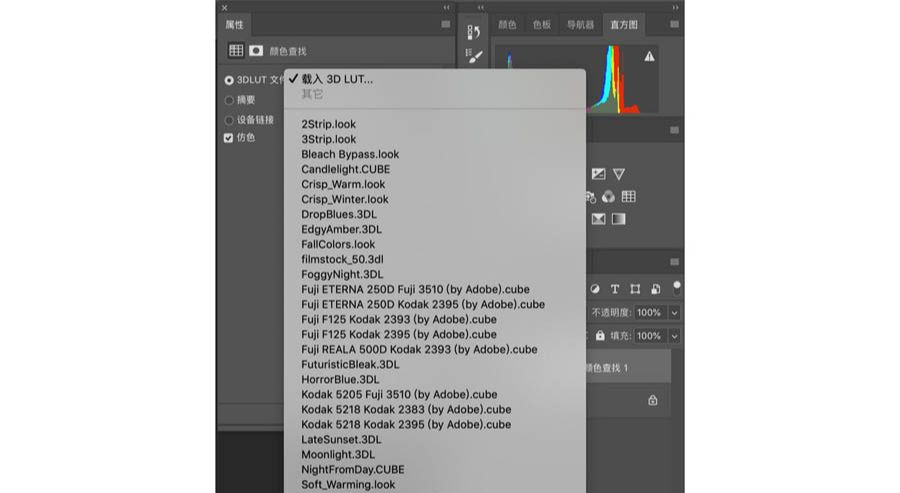
在第一个颜色查找表中选择一个“TealOrangePlusContrast”。

修改调整层的不透明度到“30%”。
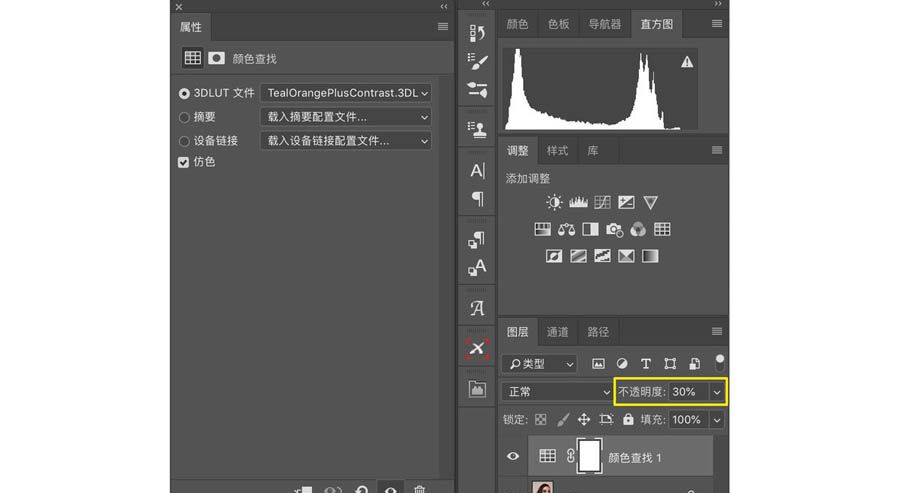
继续建立第二个“颜色查找表”,这一次选择“filmstock_50”,修改不透明度到“20%”。

再建立第三个“颜色查找表”,选择“Crisp_winter”修改不透明度到“15%”。

建立一个曲线做一点明暗的小调整。











全部回复
